Кастомізація додатку та контекстних меню
This post is also available in:
![]() English
English ![]() 日本語
日本語 ![]() Русский
Русский ![]() Français
Français ![]() Deutsch
Deutsch ![]() Српски
Српски ![]() Português
Português ![]() Български
Български ![]() 简体中文
简体中文
У браузері Vivaldi ви можете налаштовувати команди у головному меню додатку, в інтерфейсі користувача та у контекстних меню веб-сторінок. Змінюйте порядок пунктів, додавайте або видаляйте команди, щоб налаштувати меню під себе.
Щоб відредагувати меню:
- Перейдіть у Налаштування > Вигляд > Меню> Налаштування меню;
- Виберіть, яке меню ви хочете відредагувати;
Усі зміни зберігаються автоматично та застосовуються миттєво.
Наразі ви можете редагувати такі меню:
- Меню кнопки Vivaldi;
- Горизонтальне меню;
- Веб-сторінки: аудіо та відео, зображення, посилання, сторінка, вибраний текст та текстове поле;
- Експрес-панель: кнопка експрес-панелі, меню експрес-панелі та панелі початкової сторінки;
- Бічна панель: бічна панель та кнопка бічної панелі;
- Вкладки: вкладка, вкладка вікон, ескіз групи вкладок, кошик закритих вкладок, панель вкладок;
- Закладки: вкладка закладок, кнопка панелі закладок, рядок закладок;
- Рядок адреси: кнопки вперед, назад, повернення, перехід, оновлення, додому та меню текстового поля;
- Інше: завантаження, історія та нотатки та текстове поле.
Щоб змінити порядок команд меню:
- Перетягуйте команди по списку;
- скористуйтесь пунктами контекстного меню Підняти або Опустити.
- Виберіть команду зі списку, затисніть клавішу Alt та користуйтесь клавішами ↑ та ↓ для переміщення команд.
Щоб перенести команди з однієї теки в іншу, використовуйте перетягування.
Додавання команд
Щоб додати команду:
- Перетягніть її зі списку команд до секції вмісту;
- Натисніть правою кнопкою мишки на команді та виберіть пункт меню Додати до списку.
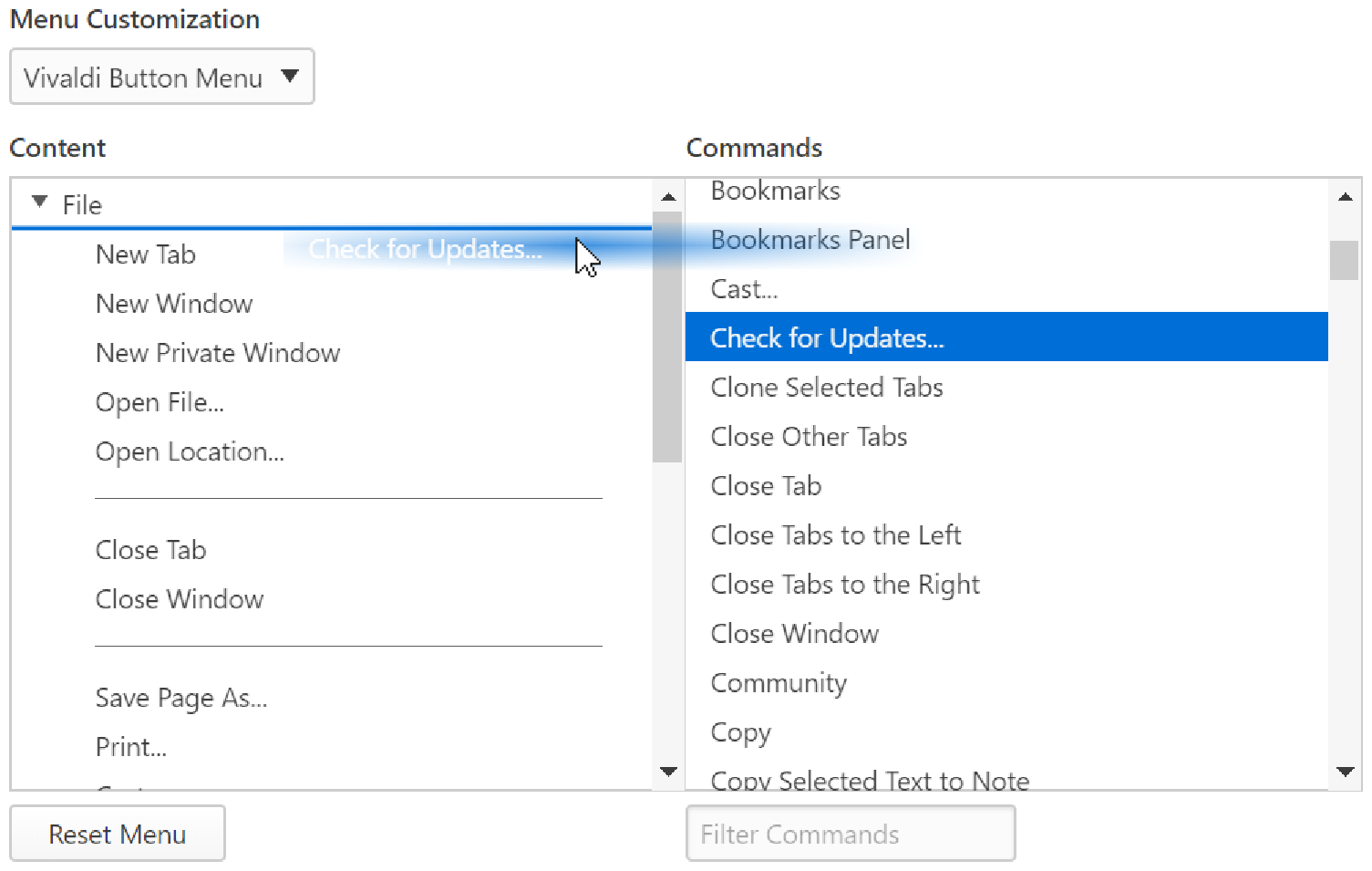
Видалення команд
Щоб видалити команду:
- Натисніть правою кнопкою мишки на команді та виберіть пункт меню Видалити.
- Виберіть команду та натиснть клавішу Delete на клавіатурі.
Додавання тек
Щоб розділити команди по теках, створіть нову теку та перетягніть до неї потрібні команди.
Щоб створити нову теку:
- Натисніть правою кнопкою мишки на порожній області в секції вмісту або на наявній теці, якщо ви хочете створити вкладену теку;
- Виберіть пункт Нова тека;
- Задайте назву новій теці.
- Перетягніть команди в теку.
Додавання роздільників
Ви можете додати роздільники між командами, якщо хочете візуально розділити меню.
Щоб додати роздільник:
- Відкрийте контекстне меню в секції вмісту та виберіть пункт контекстного меню Новий роздільник, а потім перетягніть його у бажане місце.
- Перетягніть команду Новий роздільник зі списку команд до секції вмісту.
Щоб перейменувати команду або теку:
- Натисніть правою кнопку мишки на команді або теці;
- Виберіть пункт Перейменувати;
- Змініть назву команди або теки;
- Натисніть клавішу Enter або клацніть мишкою у довільній області сторінки.
Якщо вам подобаються комбінації клавіш, не забудьте додати акценти до назв команд. Коли ви перейменовуєте команду, додайте символ & перед буквою, яку ви хочете використовувати у комбінації клавіш. Наприклад, щоб відкрити нову вкладку в середовищі Windows, за промовчанням використовується комбінація клавіш Alt або F10 + F + N. Коли ви знаходитеся в меню, акцентовані літери будуть підкресленими, як показано на зображенні нижче.
Щоб команди в меню було легше знайти, додавайте емодзі перед назвою команди. Для цього використовуйте комбінацію клавіш вашої операційної системи (Win + Крапка / ⌃ ⌘ Пробіл).
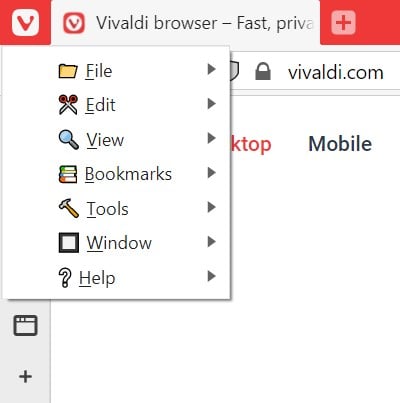
Щоб скинути налаштування меню до типового стану, натисніть кнопку Відновити типове меню під секцією вмісту. До типового стану буде повернено тільки поточне меню.